AWS CLIのprofileを変更する方法(Windows,Linux)
CLIでAWSアクセスしようとしたときに既にcredentialsが存在していた為、中身を見てみると既にdefaultが設定してありました。
変更なし:
[default] aws_access_key_id = AKITYZKXO7HEF53KXOXA aws_secret_access_key = RPq0MrnmZlAoNQn1jrL+uiqrrxa9afm1EWGni4YR
プロファイル追加
あたらしくプロファイルを追加します。
aws configure --profile takahashi-user
これでtakahashi-userという設定ができます。
[default] aws_access_key_id = AKITYZKXO7HEF53KXOXA aws_secret_access_key = RPq0MrnmZlAoNQn1jrL+uiqrrxa9afm1EWGni4YR [takahashi-user] aws_access_key_id = AIOGU4WZT4U6KZFXEGTY aws_secret_access_key = UIxhUOeBjBGxBcdOIqAEGRn7Oa4d+oxWFA7XU0BB
今後、defaultではなくtakahashi-userを使う場合は各コマンドの最後に--profile takahashi-userを付ければAWSにアクセスすることができます。
これが面倒な場合は、ウィンドウズなら環境変数AWS_DEFAULT_PROFILEにtakahashi-userを設定すればOKです。
プロファイル変更(Windows)
c:\>setx /D AWS_DEFAULT_PROFILE "default" c:\> refreshenv
プロファイル変更(Linux)
export AWS_DEFAULT_PROFILE=takahashi-user
現在のプロファイル確認
現在のプロファイルを確認するには
aws configure list
で、確認ができます。
C:\Users\takahashi-h5>aws configure list Name Value Type Location ---- ----- ---- -------- profile default manual --profile access_key ****************GAWE shared-credentials-file secret_key ****************jOtr shared-credentials-file region ap-northeast-1 config-file ~/.aws/config

KHI入社して退社。今はCONFRAGEで正社員です。関西で140-170/80~120万から受け付けております^^
得意技はJS(ES6),Java,AWSの大体のリソースです
コメントはやさしくお願いいたします^^
座右の銘は、「狭き門より入れ」「願わくは、我に七難八苦を与えたまえ」です^^





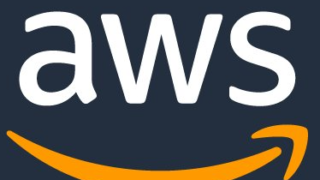
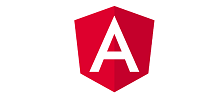







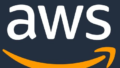

コメント